Chameleon - blog toklovicha Alexei
Ebben a cikkben fogom leírni a telepítési módszert Retail-kép az operációs rendszer a Mac OS X-et a PC-n.
A legfontosabb része ez a cikk egy fordítási irányítás a blog tonymacx86.blogspot.com
OS X Snow Leopard Install segítségével Kiskereskedelmi DVD P55 alaplapok és Intel Core i5 és i7 én kiigazításokkal és kiegészítésekkel.
Saját konfiguráció a telepítés során a következő:
Az elv a telepítés körülbelül azonos a hasonló rendszerek. Árnyalatok alkalmazása esetén fellépő AMD processzorok, vagy egy nagyon ritka vas.
A telepítés, azt javasoljuk, hogy használja:
- Eladási nem a kép alatti verzió 10.6.2 óta ez a verzió támogatja az Intel Core i5-750 és i7-860 processzor. Ha az alábbi képet, akkor meg kell használni foltozott mag.
SATA merevlemez nem kevesebb, mint 120 GB. - Flash meghajtót vagy USB-HDD-telepítés.
- A telepítéshez szükség lesz a Mac. Ha a kéz nem mák, akkor lehetséges, hogy a VMware Workstation vagy más virtuális gép, a haszon az előre telepített kép a torrent már könnyű megtalálni. Egy másik az lenne, hogy néhány, a kész szerelvény: letölti a telepítőt a lemezt, akkor állítsa vissza a rendszert kép keresztül Disk Utility.
- Az összes szükséges telepítő fájlokat lehet letölteni tonymacx86 blog (archív) (tükröm)
1. lépés: Hozzon létre egy DSDT
Létrehozása DSDT szükséges a megfelelő berendezés működését a Mac OS. Használhatja a már létrehozott tonymacx86 bázis. ahol megtalálható DSDT többféle alaplapokkal. Régebben a program Everest. Érdemes megjegyezni, hogy miközben DSDT keresztül Everest szükséges, miután telepítette az illesztőprogramokat az összes berendezés. Meg kell menni a ACPI eszköz és kattintson a Mentés gombra DSDT. Ez gyakorlatilag minden. Az elmentett fájlt kell átnevezni DSDT.aml és hagyja el az asztalon, hasznos nekünk a következő fázisba.
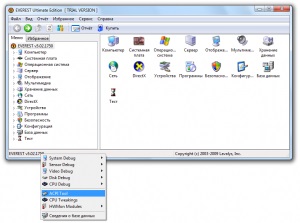
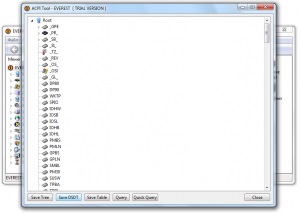
2. lépés: Felkészülés az USB-meghajtó
Ebben a szakaszban meg kell telepíteni a rendszert a készüléket. Ehhez használja a Disk Utility:
- Mi választjuk ki meghajtót a bal oldalon.
- Kattintson a Partition gombra.
- Kiválasztása rendszer egyetlen partícióval.
- nyomjuk meg az Opciók
- Válassza GUID rendszer és kattintson az OK gombra.
- A név rész írjon be egy nevet, például InstallDrive.
- A formátum közül választhat: Mac OS Extended (Case Sensitive, Journaled)
- Kattintson az Apply és Split.
- Szétválasztása után a jobb klikk az új szakasz (az asztalon vagy a Finder), és válassza ki az információt (Get Info)
- Nyissa meg a jobb alsó sarokban a zárat, és letiltja a lehetőséget figyelmen kívül hagyása Tulajdonosi erre a kötetre.
Most meg kell primonitrovat kiskereskedelmi képet. - Menj vissza a Disk Utility, válassza a részben kattintson helyreállítani.
- Mivel a forrás, válasszuk a Mac OS X intall DVD, és a cél - a szakasz InstallDrive.
- Vegye ki a pipát Erase Destiation.
- Kattintson helyreállítása, helyreállítása újra és adja meg a jelszót.
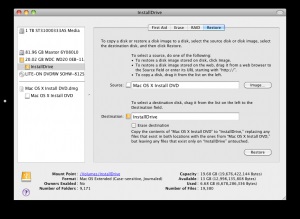
Ezt követően, a kép kezd másolni a tartalmát a meghajtót. Főként részt vesz a működését akár 10 percig.
3. lépés: Telepítés Chameleon rakodó
Chameleon - a program az operációs rendszer betöltő. Állítsa nagyon egyszerű:
- Letöltés archív fájlokat
- Kivonat a mappát az asztalon
- Nyissa meg a mappát Apps
- Nyílt PC EFI 10.1
- A telepítés kiválaszthatja a partíciót InstallDrive
- Nyomja meg, és adja meg a jelszót
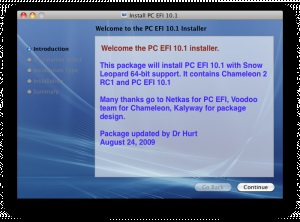
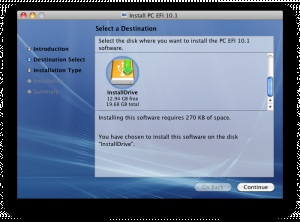
4. lépés: Telepítés a szükséges fájlokat az USB
Ezen a ponton meg kell majd másolni az indító fájl, DSDT, mappa Extra. Ha a kép alatti kiskereskedelmi változata 10.6.2, akkor kell használni egy alternatív kernel, például Qoopz.
- Fájlok átvitele a csomagtartó. DSDT.aml és extra mappát az archívumból InstallDrive szakasz (ne felejtsük el, hogy a boot fájl nem jelenik meg a kereső, mert láthatatlan)
- Ha a kép alatti 10.6.2 át mach_kernel fájlt az archív a meghajtó gyökerében.
Lehet, hogy a terminál használatát, hogy távolítsa el a kernel és a boot fájlt a flash meghajtót.
sudo rm / kötetek / InstallDrive / mach_kernel
sudo rm / kötetek / InstallDrive / boot
5. lépés: A BIOS és a merevlemez
Azt ajánljuk, hogy egy külön merevlemez telepíteni, ha azt tervezi, hogy a Windows és a Mac.
Alapvető beállítások a BIOS-ban
- Konfigurálása SATA (AHCI)
- felfüggesztett üzemmód (S3 esetén)
Ha a BIOS HPET, aztán meg azt, hogy a 64 bites mód:
- HPET támogatás - engedélyezése
- HPET Mode - 64 bit.
Merevlemez lehet formázni Windows, a program Acronis Disk Director Suite, meg kell a fő (primer) és formázott FAT32 fájlrendszer Tagged Shag Os Swap. Ha azt tervezi, hogy csak a Mac merevlemezén, majd formázza meg kell a telepítés során.
6. lépés: Indítás USB és telepítése
Ebben a szakaszban a telepítés megkezdődik. Boot from USB elérhető az F8 billentyűt, vagy állítsa be a prioritást a BIOS-ban. Ahogy rakodó már regisztrált -v, ami azt jelenti, hogy a teljes folyamat letöltési jelenik meg a képernyőn. A jövőben ezt a dobozt el lehet távolítani com.apple.boot.plist fájlt a mappa / Extra.
7. lépés: Telepítse Chameleon a merevlemezre
Most kell indítani egy USB-meghajtót újra, de induláskor, hogy válasszon egy szakaszt a telepített rendszer helyett a telepítő. Ehhez PCI Efi embléma megjelenik, azonnal nyomja meg bármelyik gombot, hogy állítsa le a számlálót. Ezután válassza ki a partíció a rendszer. Miután a rendszer elindult, a letöltött fájl megnyitása, és nem a leírt műveletet a harmadik szakaszban.
- Nyissa meg a mappát Apps
- Nyílt PC EFI 10.1
- A telepítés a kijelölt szakasz a mi létrehozott rendszer
- Nyomja meg, és adja meg a jelszót
8. lépés: Telepítés a szükséges fájlokat a merevlemezre
Hasonlóan a 4. lépésre, másolja át a fájlokat az archívumból a mi merevlemez a rendszer:
- Transzfer a boot fájlokat, DSDT.aml és extra mappát az archívumból a szakasz és a rendszer (ne felejtsük el, hogy az indító fájl nem jelenik meg a kereső, mert láthatatlan)
- Ha a kép alatti 10.6.2 át mach_kernel fájlt az archív a meghajtó gyökerében.
Lehet, hogy a terminál használatát, hogy távolítsa el a kernel és a boot fájlt a flash meghajtót.
9. lépés: Telepítse további kext'ov
Vannak kext'y hogy nem lehet / Extra / Extensions. Ezek közé tartozik a járművezetők számára a hálózati kártyát. akkor is létre kell hozni egy új cache fájl minden egyes alkalommal, amikor telepíti vagy eltávolítja a kext. Számos program, amely segít elkerülni a kézi telepítés kext'ov és megteremti cache. Az első ilyen kext helper b7.
- Transfer Utility kext és kext Helper b7 az archívumból az Alkalmazások mappában.
- Nyílt kext helper b7.
- Transfer RealtekR1000SL.kext fájlt (vagy Intel82566MM.kext, ha van egy alaplap Intel) a System / Library / Extensions mappába a programot kext helper b7.
- Írja be a jelszót, majd kattintson az Egyszerű telepítés.
- Visszaállítani a cache kekstov a mappában / Extra, húzza a mappa / Extra / Extensions a kext Utility programot.
Az biztos, hogy lehet futtatni Disk Utility és az ő részét a rendszer ellenőrzése elemre jogosultságokat (javítás Jogosultságok).
Mindezek után manipulációk újra kell indítani a számítógépet.
10. lépés: Azok számára, akik nem számolták fel Quartz Extreme és Core Image
Ha van egy kártya nVidia, érdemes kipróbálni NVEnabler 64.kext. ez a fájl az archívumban. Ez kekstov gyakran segít megoldani a problémát a TV-out. A telepítés után az eltávolítani kívánt kekstov húr GraphicsEnabler = yes re com.apple.boot.plist fájlt.
Nos, ez minden!
Miután a végrehajtott manipulációk kapunk egy nagyon működőképes rendszer. Ha bármilyen probléma, és nem tudja a megoldást utakat, azt javasoljuk, hogy használja a hatalmát applelife.com közösség. és ha ismeri az angol - insanelymac.com.